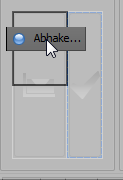Das Button Panel zeigt die am häufigsten verwendeten Tasten der Toolbar (Automat/Manuell/Standby, Abhaken, Global Duck) vergrössert in einem separaten, konfigurierbaren Panel an.
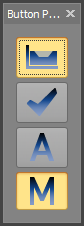
Es kann über das Menü "Anzeige > Button Panel" eingeblendet werden. Es kann schwebend über oder neben dem Hauptfenster des Studio Controllers plaziert werden oder ins Hauptfenster gedockt werden.
Layout anpassen
Mittels "Layout anpassen" die Buttons per Drag & Drop individuell angeordnet werden. Buttons können auch aus dem Panel per Drag & Drop entfernt oder wieder hinzugefügt werden. Das Layout wird im Gesamtlayout des Studio Controllers gespeichert.
"Layout anpassen" ist per Rechtsklick auf einen freien Randbereich des Button Panels verfügbar. Das Fenster "Anpassung" erscheint.
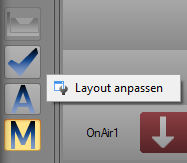
Buttons ausblenden
Buttons aus dem Panel per Drag & Drop in das Fenster "Anpassung" ziehen
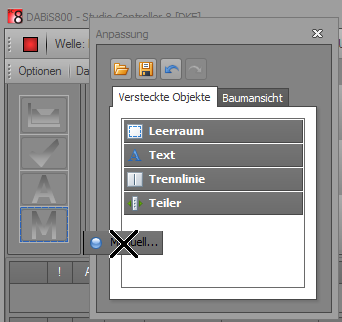
Buttons hinzufügen
Buttons dem Fenster "Anpassung" an eine beliebige Position im Button Panel ziehen. Eine Einfügemarke erscheint dabei an der entsprechenden Stelle.
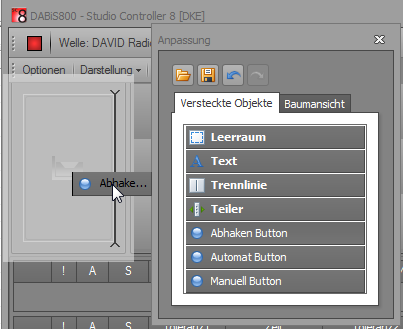
Buttons vergrössern / verkleinern
Mauszeiger im Button Panel auf eine Trennlinie zwischen Buttons legen. Der Verschiebe-Cursor erscheint. Die gewünschte Grösse kann eingestellt werden.
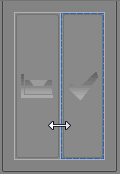
Buttons anordnen
Buttons innerhalb des Button Panel per Drag & Drop verschieben. Eine Einfügemarke bzw. Rahmen erscheint an der entsprechenden Stelle.